So richten Sie die Zwei-Faktor-Authentifizierung auf dem iPhone ein
Sie können mit der Sicherheit Ihres iPhones nicht vorsichtig genug sein, und eine der besten Möglichkeiten, Ihr Telefon zu schützen, ist mit Zwei-Faktor-Authentifizierung (2FA). Mit der Zwei-Faktor-Authentifizierung für das iPhone ist es für Hacker viel schwieriger, in Ihr Telefon einzudringen und auf Ihre Daten zuzugreifen.
Dieser Artikel wurde geschrieben mit iOS 13, aber die grundlegenden Konzepte gelten für alle neueren Versionen von iOS. Die genauen Schritte oder Menünamen können sich geringfügig unterscheiden, sollten jedoch ziemlich ähnlich sein.
Was ist Zwei-Faktor-Authentifizierung und warum sollten Sie sie verwenden?
Die Zwei-Faktor-Authentifizierung (2FA) ist ein Sicherheitssystem, für das Sie zwei Informationen benötigen, um auf ein Konto zuzugreifen. Die erste Information oder der erste Faktor ist eine Kombination aus Benutzername und Passwort. Der zweite Faktor ist normalerweise ein zufällig generierter Zahlencode.
So funktioniert das 2FA-System von Apple. Es nutzt deine
Die Zwei-Faktor-Authentifizierung ist nicht dasselbe wie die Zwei-Schritt-Verifizierung, die eine ältere – aber weniger sichere – Option ist, die Apple anbietet. Die Bestätigung in zwei Schritten funktioniert nur bei iOS 8 und früher und macOS X 10.11 Solange Sie neue Software verwenden, können Sie nur die Zwei-Faktor-Authentifizierung verwenden.
So richten Sie die Zwei-Faktor-Authentifizierung auf dem iPhone ein
Das Aktivieren der Zwei-Faktor-Authentifizierung auf dem iPhone sichert sowohl Ihre Apple ID als auch die Funktionen Ihres iPhones, die Ihre Apple ID verwenden. So richten Sie es ein:
Zapfhahn Einstellungen.
Tippen Sie oben auf dem Bildschirm auf Ihren Namen.
-
Zapfhahn Passwort & Sicherheit.

Zapfhahn Aktivieren Sie die Zwei-Faktor-Authentifizierung.
-
Zapfhahn Weitermachen.
Wenn Sie aufgefordert werden, eine Ihrer Apple-ID-Sicherheitsfragen zu beantworten, tun Sie dies.
Als Teil des Einrichtungsprozesses erhalten Sie einen Bestätigungscode per SMS oder Anruf. Geben Sie die Telefonnummer ein, unter der Sie den Code erhalten möchten.
Wählen Sie, um den Code bis zu erhalten Textnachricht oder Anruf.
Zapfhahn Nächste.
Wenn Sie den Code erhalten haben, geben Sie ihn ein. Die Zwei-Faktor-Authentifizierung ist jetzt für Ihre Apple ID und Ihr iPhone aktiviert.
Ihre Apple-ID ist nicht die einzige Art von Konto, die Sie mit der Zwei-Faktor-Authentifizierung sichern können. Verwenden Sie die Funktion, um die Sicherheit aller Arten von Konten zu erhöhen, einschließlich Facebook, Google Mail, Vierzehn Tage, und Yahoo Mail.
So fügen Sie vertrauenswürdige Geräte auf dem iPhone hinzu
Als zusätzliche Sicherheitsebene können Sie die Zwei-Faktor-Authentifizierung nur verwenden, um sich auf einem vertrauenswürdigen Gerät bei Ihrer Apple-ID anzumelden. Das bedeutet, dass selbst wenn ein Hacker Ihren Apple-ID-Benutzernamen und Ihr Passwort sowie den Einmalcode erhalten könnte, er auch physischen Zugriff auf eines Ihrer Geräte benötigt, um in Ihr Konto einzudringen. Ziemlich sicher!
Gehen Sie folgendermaßen vor, um Ihrem Konto ein vertrauenswürdiges Gerät hinzuzufügen:
Beginnen Sie mit einem Gerät, das Sie noch nicht mit der Zwei-Faktor-Authentifizierung verwendet haben. Dies sollte ein Gerät sein, das Ihnen gehört, nicht das Gerät eines Freundes oder Familienmitglieds. Außerdem benötigen Sie Ihr iPhone in der Nähe.
Melden Sie sich mit Ihrer Apple-ID an.
-
Tippen Sie auf Ihrem iPhone auf Erlauben im Popup-Fenster, das Sie darüber informiert, dass sich jemand bei Ihrer Apple ID anmeldet.

-
Melden Sie sich auf dem neuen Gerät mit dem sechsstelligen Code an, der an Ihr iPhone gesendet wurde.
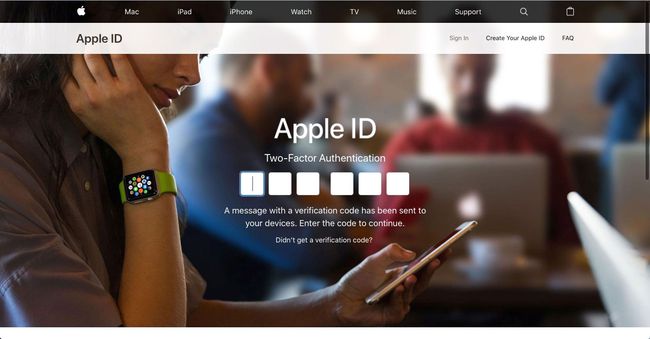
Jetzt sind sowohl Ihr iPhone als auch das zweite Gerät vertrauenswürdig und können sich bei Ihrer Apple ID anmelden, ohne die Zwei-Faktor-Authentifizierung erneut durchzuführen. Wiederholen Sie diesen Vorgang für beliebig viele Ihrer Geräte.
So entfernen Sie vertrauenswürdige Geräte auf dem iPhone
Wenn du bist ein Gerät loswerden denen Sie in der Vergangenheit vertraut haben, müssen Sie sie aus Ihrer Liste der vertrauenswürdigen Geräte entfernen. Andernfalls kann der nächste Besitzer des Geräts möglicherweise auf Ihr Konto zugreifen. So entfernen Sie ein Gerät aus Ihrer Liste der vertrauenswürdigen Geräte:
Tippen Sie auf Ihrem vertrauenswürdigen iPhone auf Einstellungen.
Zapfhahn dein Name.
Scrollen Sie nach unten zu Ihrer Geräteliste.
-
Tippen Sie auf das Gerät, das Sie entfernen möchten.
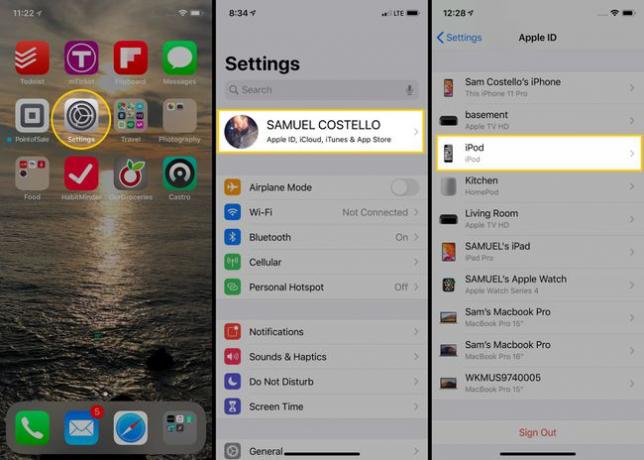
Zapfhahn Vom Konto entfernen.
-
Tippen Sie im Popup-Fenster auf Entfernen.

So deaktivieren Sie die Zwei-Faktor-Authentifizierung auf dem iPhone
Möchten Sie 2FA deaktivieren? Sie können nicht.
Sobald Sie die Zwei-Faktor-Authentifizierung auf dem iPhone (oder einem anderen Apple-Gerät) eingerichtet haben, können Sie sie nicht mehr deaktivieren. Das mag seltsam klingen, ist aber eigentlich eine weitere Sicherheitsmaßnahme. Das Deaktivieren der Zwei-Faktor-Authentifizierung würde Ihre Geräte und Ihre Apple-ID weniger sicher machen und Apple möchte dies nicht zulassen.
Wenn Sie detaillierte Fragen dazu haben, wie 2FA funktioniert oder was in bestimmten komplizierten Szenarien zu tun ist, können Sie mehr erfahren von Apples Unterstützung für die Zwei-Faktor-Authentifizierung.
